iOS: Apple hat iOS 8 veröffentlicht- was ist zu beachten
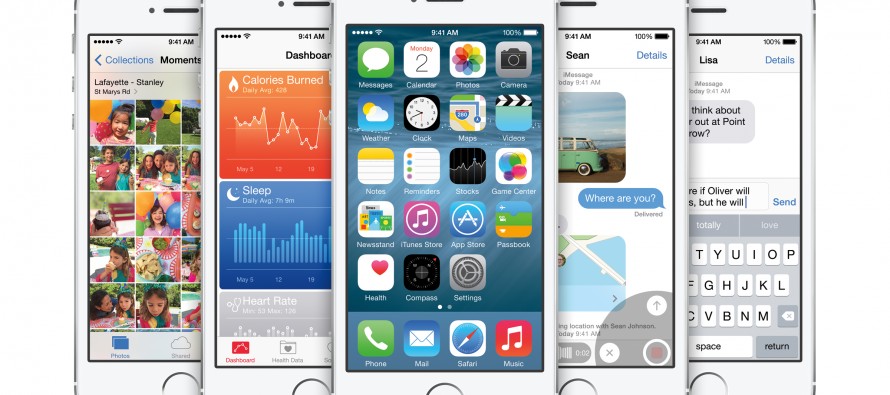
Vor wenigen Minuten hat Apple ein großes Update des Betriebssystems iOS für die Apple i-Geräte veröffentlicht, iOS 8. Über alle Neuerungen von iOS 8 haben wir bereits nach der Keynote auf der WWDC im Juni berichtet, den Artikel hierzu findest du -HIER-. Alles, was du vor dem Update und während dem Update beachten solltest, erfährst du in diesem Artikel.
Wer und wo
Natürlich können nicht alle Applegeräte die neuste Version von iOS 8 aufspielen. Möglich ist das Update bei allen Geräten ab dem iPhone 4s, auf dem iPod touch der 5. Generation sowie auf allen iPads ab dem iPad 2. Wie üblich kann das Update via OTA-Update (over-the air) im Einstellungsmenü des Gerätes durchgeführt werden. Die Funktion findest du unter Einstellungen -> Allgemein -> Softwareaktualisierung. Alternativ kannst du den älteren Weg wählen und das Update traditionsgemäß über iTunes aufspielen. Bitte beachte jedoch, dass du dafür die neuste Version von iTunes benötigst, welche momentan 11.4 ist.
Backup und Speicher
Bevor du das Update auf iOS 8 durchführst, solltest du unbedingt ein Backup durchführen. Ob du dies über die iCloud oder über deinen Computer machst, spielt keine Rolle. Zudem solltest du dafür sorgen, dass du genug Speicherplatz auf deinem Gerät hast, denn das Update benötigt temporären Speicher. iOS 8 wird zunächst auf dein Applegerät geladen und danach installiert. Danach wird die unsichtbare Datei wieder gelöscht. Das letzte Update auf iOS 7 war rund 735 MB groß, in diesem Bereich wird sich die Größe von iOS 8 ebenfalls befinden. Es empfiehlt sich daher mindestens 1GB Speicher freizuhaben. Wenn du nicht genug Speicherplatz hast, tut es manchmal schon das Löschen des Verlaufes von Safari oder der Cookies. Alternativ musst du allerdings eventuell auch Apps löschen. Eine gute Möglichkeit, dein Gerät auszumisten.
Das Update
Führst du das Update jetzt gleich nach Veröffentlichung aus, so ist die Wahrscheinlichkeit groß, dass das Update trotz schnellem Internet sehr lange dauert. Es ist nämlich nichts Neues, dass am ersten Tag nach Release eines neuen Betriebssystems bei Apple die Server überlastet sind und dadurch die Updates der Geräte verlangsamen oder dieses sogar unmöglich machen. Führst du das oben genannte OTA aus, so benötigst du einen Akku, welcher zu mindestens 50% geladen ist, alternativ kann das Update auch während des Ladens durchgeführt werden. Machst du das iOS 8 Update mit iTunes, so gibt es keine Vorgabe des Akkus, da das iDevice dann sowieso jederzeit mit einer Stromquelle versorgt wird.
iCloud Drive nicht aktivieren
Eines der Top-Features in iOS 8 ist die iCloud Drive. iCloud wird nämlich nun zu einer betriebssystemunabängigen Cloud wie beispielsweise Dropbox. Vorerst funktioniert iCloud Drive jedoch nur mit iOS 8 und OS X Yosemite. Ein Client für Windows soll allerdings folgen. Sobald du iCloud Drive aktivierst, funktioniert das Speichern von Dokumenten nur noch auf Geräten mit iCloud Drive. Nicht nur das Speichern von Dokumenten funktioniert nicht mehr, sondern auch die Synchronisation von Kalendereinträgen, Erinnerungen etc. funktioniert dann nicht mehr mit Geräten, welche die „alte“ iCloud benutzen. Bist du also noch im Besitz eines Macs oder eines iOS 7 Gerätes (oder niedriger), solltest du iCloud Drive bei der Abfrage keinesfalls aktivieren, da es dadurch zu Verlust von Dateien kommen kann. Bist du weder im Besitz eines Macs oder eines weiteren Gerätes ohne iOS 8, so kannst du iCloud Drive getrost aktivieren. Besitzt du einen Mac, so empfiehlt es sich zu warten, bis OS X Yosemite voraussichtlich im Oktober veröffentlicht wird. iCloud Drive lässt sich selbstverständlich sehr einfach auch im Nachhinein in den Einstellungen->iCloud aktivieren.
Contiunity vorerst deaktiviert
Contiunity heißt ebenfalls eine neue Funktion von iOS 8, welche das SMS senden und lesen sowie Telefonieren am iPad und Mac über das iPhone ermöglicht. Hierbei ist das iPhone die Basis und das zweite Gerät die Freisprecheinrichtung. In der aktuellen Betaversion ist diese Funktion zwar schon möglich, jedoch hat Apple angekündigt, diese Funktion bis Mitte Oktober zu deaktivieren. Grund deshalb wird aller Wahrscheinlichkeit sein, dass OS X Yosemite noch nicht veröffentlicht ist. Die Aktivierung Mitte Oktober spricht dafür, dass OS X Yosemite bereits nächsten Monat für Alle zur Verfügung steht.
Solltest du diese wenigen Tipps umsetzen, so kann fast nichts mehr schiefgehen. Sollte trotzdem etwas schiefgehen, kein Grund zur Panik. Das Backup einspielen hilft meistens weiter, im allerschlimmsten Fall musst du dein Gerät womöglich in den DFU-Mode setzten. Dieses ist das komplette Zurücksetzen deines Gerätes, bei welchem du auch das Betriebssystem löschst und dein Applegerät komplett blank ist. Dies ist allerdings nicht schwer, da du „nur“ iOS neu aufspielen musst, iTunes hilft dir hier weiter. Dieses Prozedere ist allerdings sehr aufwändig und dauert seine Zeit. Danach kannst du wie gewohnt fortfahren und dein Update einspielen. Solltest du Probleme mit dem Update haben, so helfen wir dir gerne weiter! Schreibe einfach einen Kommentar oder kontaktiere uns, wir helfen euch gerne weiter.
Ansonsten wünsche ich dir nun viel Spaß mit den neuen Features von iOS 8.
Schön, dass du da bist. Wir würden uns sehr freuen, wenn du uns als TechnikSurfer Leser deinen Freunden weiterempfehlen und uns auf den sozialen Netzwerken folgen würdest, damit du nichts mehr verpasst. Es lohnt sich - garantiert!







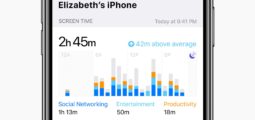













Hallo, Moritz!
Natürlich siegt die Neugier, beim iOS8 Update sofort dabei zu sein.
Die Installation auf mein iPhone4S ( over the Air ) ging recht zügig, die Überprüfung auch, der erste Ladebalken unter dem Apple-Zeichen war vollständig, aber seit 3 Stunden leuchtet das Apple-Symbol, und nichts regt sich.
Kein Ladebalken, kein Hinweis. Speicher hatte ich genug. Ich trau mich nicht, irgendwo auf einen Button zu drücken.
Sollte die Installation infolge der Serverüberlastung ins Stocken geraten sein?
Ich bitte um Hilfe.
Dr.Harald Müller, Österreich, Kärnten.
Hallo Harald,
so wie es aussieht ist das kein größeres Problem, wahrscheinlich hat sich nur dein iPhone aufgehängt. Hierzu musst du einfach einen Hard Reset durchführen, hört sich schlimmer an, als es ist. Das ist das gleiche, wie wenn du deinen abgestürzten PC wieder „zum Leben erweckst“.
Drücke hierzu den Home-Button und Standbytaste gleichzeitig und halte sie, bis das Display ausgeht. Danach lässt du die Tasten sofort los. Das iPhone sollte gleich wieder normal hochfahren. Geht es nicht an -kann durchaus der Fall sein-, das iPhone einfach ganz normal mit der Standby-Taste Hochfahren.
Eigentlich sollte das hoffentlich nun das Problem ohne das etwas schiefgeht funktionieren.
Über eine Rückmeldung würde ich mich freuen!
Viele Grüße
Moritz
[…] Selbstverständlich haben wir euch auch noch zwei Statistikinformationen, welche wir seit April aufzeichnen. Seit April kommen die meisten Leser natürlich aus Deutschland. Was uns selbst wundert aber war: den zweiten Platz belegt die USA, denn von hier kommen am zweitmeisten Leser um den TechnikSurfer zu lesen. Auf Platz drei und vier folgen wieder europäische Länder, nämlich die Schweiz, gefolgt von Österreich. Euer meistgelesene Artikel auf dem TechnikSurfer war übrigens wider erwarten ein Artikel von Dezember: “Große Aktion: der TechnikSurfer Adventskalender 2014“. Auf Platz zwei folgt ein Testbericht: “Western Digital: My Passport ultra Überblick und Test” und auf Platz drei kommt ein Newsartikel: “iOS: Apple hat iOS 8 veröffentlicht- was ist zu beachten“. […]